Számítógépes tanfolyam kezdőknek
A Windows ablakok elemei:
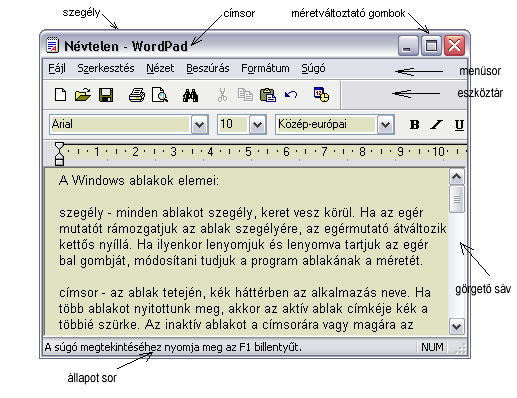
- szegély - minden ablakot szegély, keret vesz körül. Ha az egér mutatót rámozgatjuk az ablak szegélyére, az egérmutató átváltozik kettős nyíllá. Ha ilyenkor lenyomjuk és lenyomva tartjuk az egér bal gombját, módosítani tudjuk a program ablakának a méretét.
- címsor - az ablak tetején a címsorban olvashatjuk, hogy az ablakban épp melyik dokumentum van megnyitva, valamint a program nevét. Ha több ablakot nyitottunk meg, akkor az aktív ablak címkéje erőssebb színű lesz míg a többié szürkés gyögébb színű. Az inaktív ablakot a címsorára vagy magára az ablakra kattintva tehetjük aktívvá. Ha az egérmutatót rámozgatjuk a címsorra és lenyomjuk és lenyomva tartjuk az egér bal gombját, az egész ablakot tetszés szerinti helyre helyezhetjük.
- méretváltoztató gombok - az Ablak jobb felső sarkában található három gomb:
 - kis méret gomb amelyre kattintva az ablak ideiglenesen bezárul de a neve továbbra is a Tálcán marad ahonnan egy egérkattintással újra az előző méretre nyitható,
- kis méret gomb amelyre kattintva az ablak ideiglenesen bezárul de a neve továbbra is a Tálcán marad ahonnan egy egérkattintással újra az előző méretre nyitható,
 - teljes méret gomb az ablakot teljes képernyőre nyitja,
- teljes méret gomb az ablakot teljes képernyőre nyitja,
 - előző méret gomb a teljes képernyőről az előző méretre állítja vissza az ablakot,
- előző méret gomb a teljes képernyőről az előző méretre állítja vissza az ablakot,
 - bezárás gomb amelyre egyet kattintva az ablak (program) teljesen bezáródik (ha a programban dolgoztunk valamit és nem mentettük le a munkánkat akkor figyelmeztet és megkérdezi hogy szeretnénk-e menteni).
- bezárás gomb amelyre egyet kattintva az ablak (program) teljesen bezáródik (ha a programban dolgoztunk valamit és nem mentettük le a munkánkat akkor figyelmeztet és megkérdezi hogy szeretnénk-e menteni).
- Görgető sáv - ha az ablak tartalma nem fér el az ablakban, akkor alul és/vagy a jobb oldalon egy-egy görgetősáv jelenik meg. Ha a görgetősáv két végén látható nyilakra kattintunk, akkor az ablak tartalma egy sorral arrébb csúszik. Azt hogy hol járunk a dokumentumban, a görgetősávban csúszó kis négyszög (gördítőjel) jelzi. A gördítőjel mérete jelzi az ablaktartalom nagyságát az ablak méretéhez képest. Hosszú dokumentumnál lehet úgy is mozogni, hogy ezt a kis gördítőjelet ragadjuk meg az egérrel, s mozgatjuk le vagy fel. Van arra is lehetőség, hogy oldalanként lapozgassunk, ekkor a gördítőjel és a nyíl közötti üres részre kell kattintani.
- Menüsor - egy menü, csoportosított, parancsokat, utasításokat tartalmaz, minden program más menükkel rendelkezik de a leggyakorabbiak: Fájl (Fájl), Edit (Szerkesztés), View (Nézet), Help (Súgó)
- Eszköztár - az ablak menüsora alatt látható. A gyakrabban használt parancsok - amik egyébként a menüben is megtalálhatók - innen egyszerűbben és gyorsabban használhatók.
- Állapotsor - az ablak alsó részén található, itt jelennek az adott ablakra vonatkozó információk. Az eszköztár és az állapotsor csak akkor látható, ha a Nézet (View) menüben be van kapcsolva.
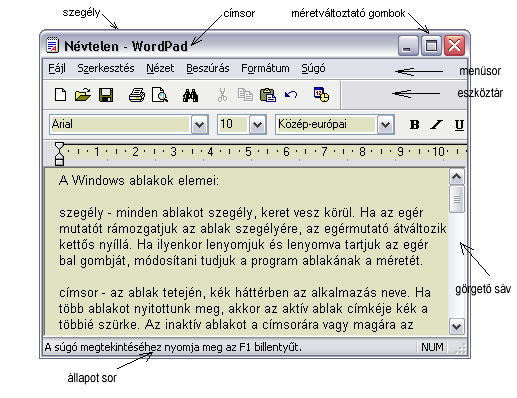
 - kis méret gomb amelyre kattintva az ablak ideiglenesen bezárul de a neve továbbra is a Tálcán marad ahonnan egy egérkattintással újra az előző méretre nyitható,
- kis méret gomb amelyre kattintva az ablak ideiglenesen bezárul de a neve továbbra is a Tálcán marad ahonnan egy egérkattintással újra az előző méretre nyitható,  - teljes méret gomb az ablakot teljes képernyőre nyitja,
- teljes méret gomb az ablakot teljes képernyőre nyitja,  - előző méret gomb a teljes képernyőről az előző méretre állítja vissza az ablakot,
- előző méret gomb a teljes képernyőről az előző méretre állítja vissza az ablakot,  - bezárás gomb amelyre egyet kattintva az ablak (program) teljesen bezáródik (ha a programban dolgoztunk valamit és nem mentettük le a munkánkat akkor figyelmeztet és megkérdezi hogy szeretnénk-e menteni).
- bezárás gomb amelyre egyet kattintva az ablak (program) teljesen bezáródik (ha a programban dolgoztunk valamit és nem mentettük le a munkánkat akkor figyelmeztet és megkérdezi hogy szeretnénk-e menteni).